So sehen Sie Twitter-Benachrichtigungen für Erwähnungen, aber nicht für Likes oder Retweets

Wenn Sie jemals einen sehr beliebten Tweet gepostet oder Teil eines beliebten Threads waren, haben Sie wahrscheinlich schon die Geringes Ärger über das Überlaufen Ihres Telefons mit Dutzenden von Benachrichtigungen für Retweets und Favoriten. Wenn dieses Verhalten Ihren Genuss von Twitter beeinflusst (Sie Social Media Wizard, Sie), werden Sie wahrscheinlich diese Benachrichtigungen einschränken wollen.
Auf Twitter's Mobile App
Wir verwenden die iOS Twitter App hier, aber diese Anweisungen sollten funktionieren, egal ob Sie Twitter auf Android oder iOS verwenden.
Tippen Sie in der Twitter-App auf Ihren Avatar in der oberen linken Ecke und dann auf die Option "Einstellungen und Datenschutz". Tippen Sie auf dem Bildschirm "Einstellungen und Datenschutz" auf die Option "Benachrichtigungen".
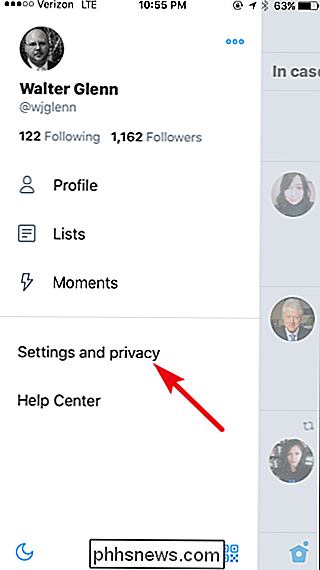
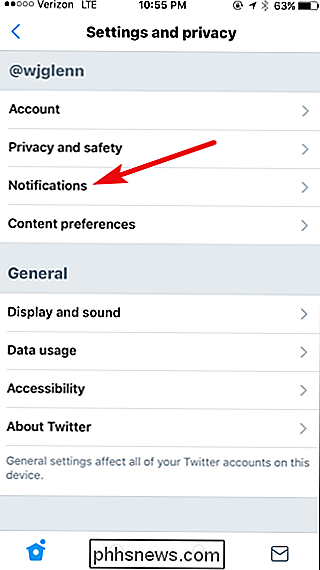
Tippen Sie im Bildschirm "Filter" auf die Option "Push-Benachrichtigungen". Tippen Sie auf dem "Push Notifications" -Bildschirm nacheinander auf die Optionen "Retweets" und "Likes" und schalten Sie beide auf "Off".
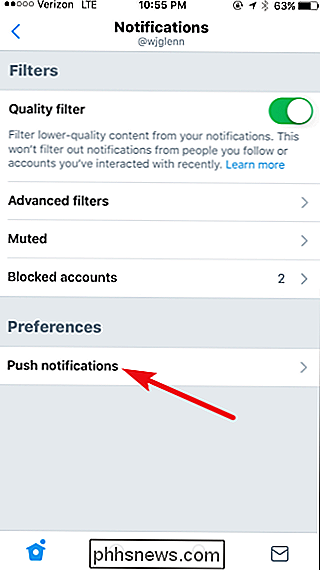
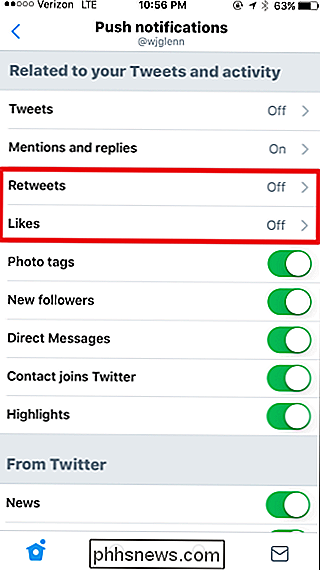
Standardmäßig benachrichtigt Sie die Twitter-App nur über Erwähnungen, von denen sie denkt, dass sie es sind "Wichtig", basierend auf einem Algorithmus, der Ihr Verhalten beobachtet. Wenn Sie jede einzelne Erwähnung sehen möchten, tippen Sie auf die Option "Erwähnungen und Antworten" und dann auf die Einstellung "Von jedem".
Drücken Sie die Schaltfläche "Zurück", bis Sie zum Hauptbildschirm von Twitter zurückkehren Sie sind fertig.
Im Internet
Gehen Sie im Web zu Twitter, vorzugsweise auf einem Laptop oder Desktop-Webbrowser, und melden Sie sich bei Ihrem Konto an. Klicken Sie auf Ihr Profilbild und dann im Dropdown-Menü auf die Option "Einstellungen und Datenschutz".
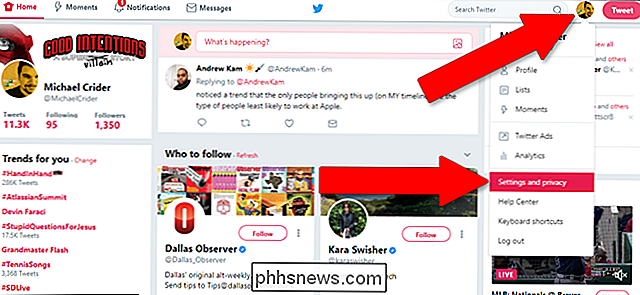
Klicken Sie in der linken Spalte auf die Option "Web-Benachrichtigungen". Beachten Sie, dass Sie die Einstellungen hier nicht sehen können, wenn Sie alle Benachrichtigungen in Ihrem Browser blockiert haben.
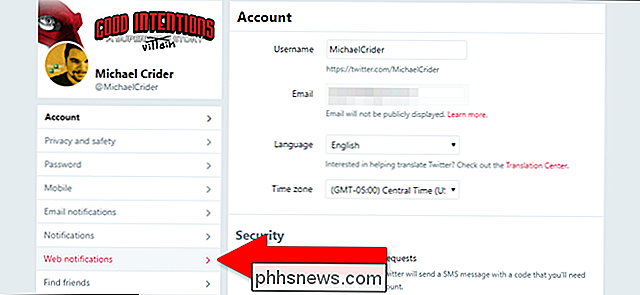
Stellen Sie im Menü "Benachrichtigungsarten" sicher, dass "Ich bekomme eine Antwort oder ich bin in einem Tweet "Diese Option ist aktiviert, und die Optionen" Meine Tweets sind retweetet "und" Meine Tweets mögen "sind deaktiviert.
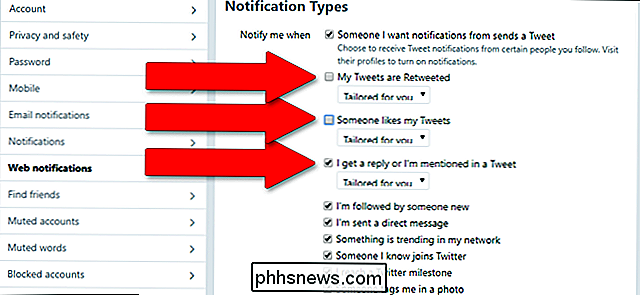
Wenn Sie fertig sind, klicken Sie auf die Schaltfläche" Änderungen speichern "und Sie können loslegen.
Bei Anwendungen von Drittanbietern
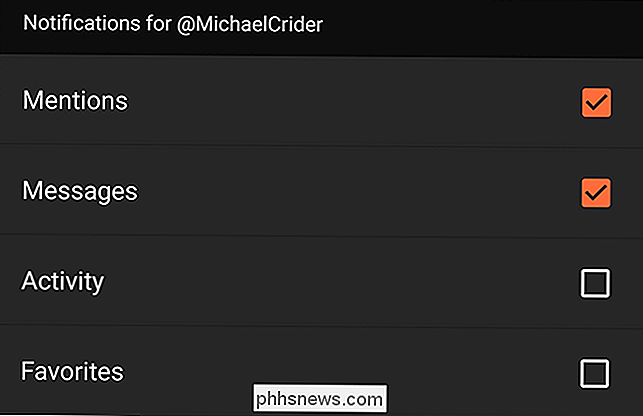
Wenn Sie eine Twitter-App eines Drittanbieters verwenden, unterscheidet sich der Vorgang für die Auswahl bestimmter Benachrichtigungen zum Ein- und Ausblenden. Sie finden die Optionen im Allgemeinen auf dem Hauptbildschirm der App unter "Benachrichtigungen" oder "Benachrichtigungen". Im beliebten Fenix Android Twitter-Client geschieht dies beispielsweise über die Schaltfläche Profil> Einstellungen> Benachrichtigungen. Anschließend können Sie oder aktivieren Deaktivieren Sie Likes und Favoriten wie gewünscht. Stoße ein wenig herum und du solltest in der Lage sein, die Funktionalität zu finden, die du suchst.

So aktivieren Sie die Funktion "Bitte nicht stören" für Ihr Amazon Echo
Mit dem Amazon Echo können Sie Anrufe und Nachrichten direkt vom Gerät aus tätigen und empfangen, aber wenn Sie nicht gestört werden möchten Zu einer bestimmten Zeit können Sie "Nicht stören" aktivieren. So richten Sie sie ein: VERWANDTES LERNEN: Anrufen und Nachrichten Freunde, die Ihr Amazon Echo verwenden Es gibt mehrere Möglichkeiten, die Funktion "Nicht stören" zu aktivieren und zu deaktivieren: entweder über die Alexa App oder Sprechen Sie einfach mit Ihrem Echo.

Twitter ist großartig, aber manchmal, in der Hitze des Augenblicks, können Sie etwas twittern, was Sie nicht haben sollten - vielleicht eine zu defensive Antwort auf einen Follower oder Kommentare, über die Sie nicht genug nachgedacht haben. Vielleicht haben Sie Ihren Fehler sofort erkannt und möchten den anstößigen Tweet entfernen, oder vielleicht denken Sie darüber nach, für ein öffentliches Amt zu kandidieren und nicht zu wollen Journalisten durchkämmen Ihren Twitter-Feed auf der Suche nach saftigen Zwischenfällen.



